SAPLumira-スライドショー
SAPLumiraでスライドショーを作成することもできます。スライドショーを作成するには、以下の手順に従ってください。
Step 1 −に移動 Compose → Slide Show → Create。左、右、下、上など、さまざまな種類のグラフを選択できます。

Step 2−スライドショーを選択すると、スライドショーのすべてのビジュアライゼーションが自動的に追加されます。左側のパネルからビジュアライゼーションをドラッグして、スライドショーに追加することもできます。
Step 3 −右側では、次のことができます Page settings 背景色、背景画像など。
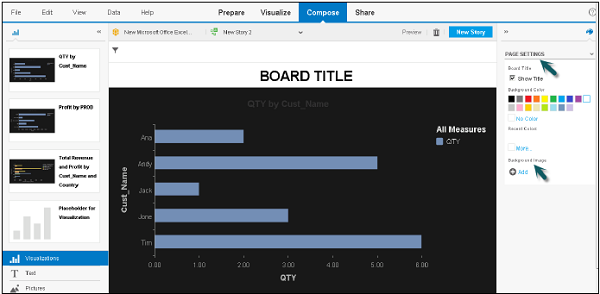
Step 4 −をクリックできます Preview プレビューを表示するタブまたは Add Page このストーリーにページを追加します。
